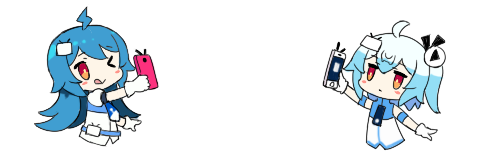VPS教程

逻辑卷管理器(英语:Logical Volume Manager,缩写为LVM),又译为逻辑卷宗管理器、逻辑扇区管理器、逻辑磁盘管理器,是Linux核心所提供的逻辑卷管理(Logical volume management)功能。它在硬盘的硬盘分区之上,又创建一个逻辑层,以方便系统管理硬盘分割系统。
最先由IBM开发,在AIX系统上实现,OS/2 操作系统与 HP-UX也支持这个功能。在1998年,Heinz Mauelshagen 根据在 HP-UX 上的逻辑卷管理器,写作出第一个 Linux 版本的逻辑卷管理器。
LVM基本术语:
我们可以通过LVM灵活便捷的管理系统中的磁盘,并且根据需求快速、无感得扩容目标磁盘,并且几乎不会影响性能。
创建lvm分区的方法其实非常的简单,主要分为以下几个步骤:
目前做LVM分区比较推荐的工具还是fdisk,不是说parted不能做,而是fdisk可能更加方便一点。流程如下:
# fdisk /dev/nvme0n1
Command (m for help): n ## 新建
Command action
e extended
p primary partition (1-4)
p ## 主分区
Partition number (1-4): 1 ## 分区号
First cylinder (2048-543352123, default 2048): ## 回车用默认的1
Last cylinder, +cylinders or +size{K,M,G} (2048-543352123, default 543352123): ## 回车默认大小大小
Command (m for help): t ## 改变toggle类型
Selected partition 1
Hex code (type L to list codes): 8e ## LVM 的分区代码8e
Changed system type of partition 1 to 8e (Linux LVM)在分区完成之后需要做的就是创建物理卷,直接将刚才创建的分区进行
pvcreate:
# pvcreate /dev/nvme0n1p1在创建玩物理卷之后,需要对该磁盘进行虚拟卷的创建。需要注意的是一个虚拟卷可以由多个物理卷构成。例如:
# vgcreate nvme /dev/nvme0n1p1 /dev/nvme1n1p1 /dev/nvme2n1p1该命令的意义就在于创建一个叫做nvme的虚拟卷,由/dev/nvme0n1p1、 /dev/nvme1n1p1、 /dev/nvme2n1p1三个做了pv的分区构成
到了这一步,基本上LVM的创建已经到了尾声了,最后一步就是从虚拟卷中创建一个逻辑卷。如下:
# lvcreate -L 2.91T -n data nvme这条命令的意思为从虚拟卷nvme中创建一个2.91T的逻辑卷作为lvm分区并命名为data,如果想一次性全部用完所有的容量,也可以这样:
# lvcreate -l -n data nvme此时在linux的/dev/文件夹下面我们可以看到有/nvme/data的文件结构。
在创建完lvm分区后,我们需要将分区挂在到系统中的路径中。假设需要挂载的路径是/data。
# mkdir /data ##创建该路径
# mount /dev/mapper/nvme-data /data ##需要注意的时候这里推荐使用/dev/mapper/nvme-data作为挂载的设备路径,而不是/dev/nvme/data之后通过blkid命令获取这个新的lvm分区的UUID,然后更新到/etc/fstab中就可以了
上述的LVM实现过程可以直接通过shell脚本进行实现:
#!/bin/bash
##本案例中以服务器的/dev/nvme0n1这块nvme磁盘为例进行操作
OPTS="noatime,nobarrier,errors=remount-ro,nofail" ##部分写入/etc/fstab的固定变量
umount /data/ && parted /dev/nvme0n1 rm 1 ## 首先确保目标磁盘没有残留的分区信息。
echo "n
p
1
t
8e
w
" | fdisk /dev/nvme0n1 ##通过fdisk工具创建一个分区
echo "y
" | pvcreate /dev/nvme0n1p1 ##创建一个物理卷
echo "y
y
y
" | vgcreate nvme /dev/nvme0n1 ##创建一个虚拟卷
echo "y
" | lvcreate -L 2.91T -n data nvme && mkfs.ext4 /dev/nvme/data && mount /dev/mapper/nvme-data /data/
##创建一个逻辑卷并进行格式化,然后挂载到目标路径
sed -i '$d' /etc/fstab ##将UUID等相关信息更新到/etc/fstab中
#do
if [ $? -eq 0 ]; then
UUID=$(blkid /dev/mapper/nvme-data | sed -e 's/.*\(UUID=.*\) TYPE.*/\1/')
echo -e "${UUID}\t\t/data\t\text4\t\t${OPTS}\t\t0 0" >> /etc/fstab
fi
seq=$(($seq+1))
#done